Cách tăng âm lượng trên laptop Windows 10 mà không cần sử dụng phần mềm !!

Bạn cảm thấy loa máy tính của mình quá nhỏ, không thể đáp ứng được nhu cầu công việc cũng như giải trí của bạn?! Không cần bất kỳ phần mềm nào, hãy cùng HANOICOMPUTER đến với cách tăng âm lượng trên laptop Win 10 phiên bản mới nhất ngay trong bài viết dưới đây nào!
Bước 01
Để tăng âm lượng trên laptop Win 10 không cần phần mềm, đầu tiên ta cần Click chuột phải vào biểu tượng loa trên thanh taskbar > Chọn Open Sound Settings
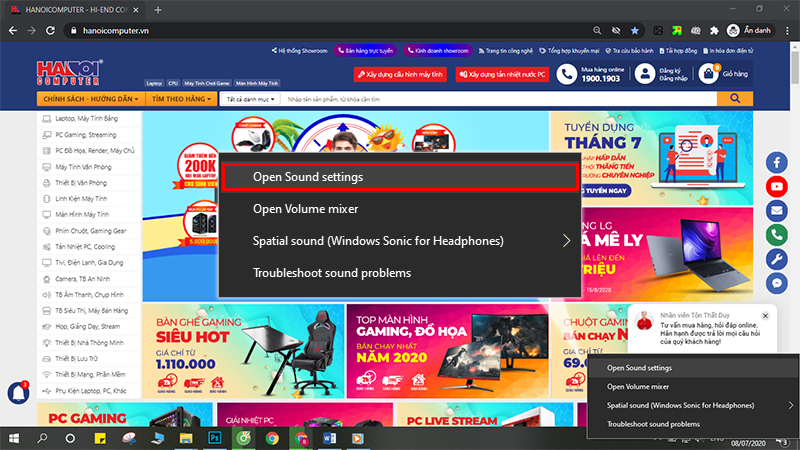
Bước 02
Trong phần Output, chọn mục Speakers > Click Device properties
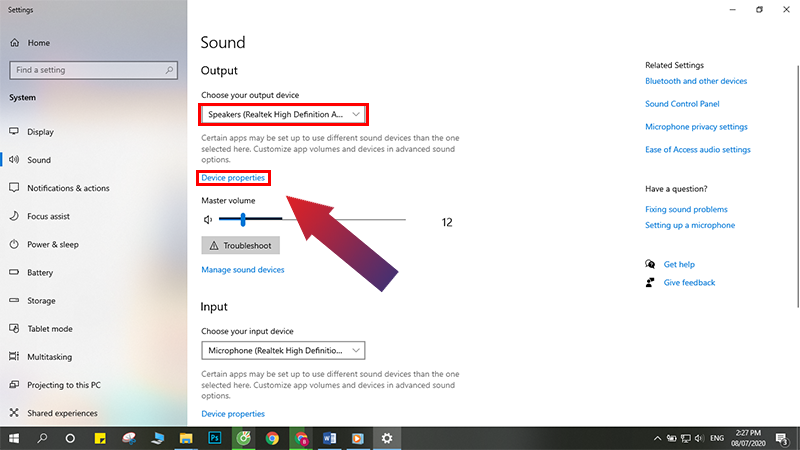
Bước 03
Chọn Additional device properties ở góc trên bên phải để mở cửa sổ Speaker Properties
📢 Liên hệ quảng cáo: 0919 852 204
Quảng cáo của bạn sẽ xuất hiện trên mọi trang!
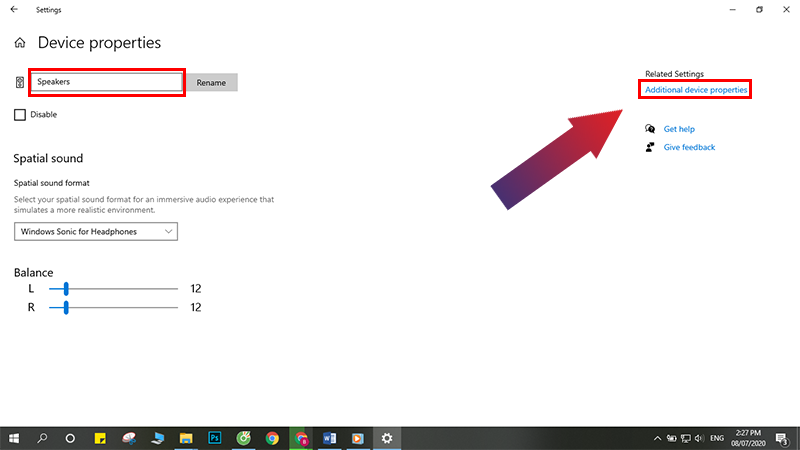
Bước 04
Chọn tab Enhancements trong cửa sổ Speaker Properties > Click Loudness Equalization > Click OK để lưu lại.
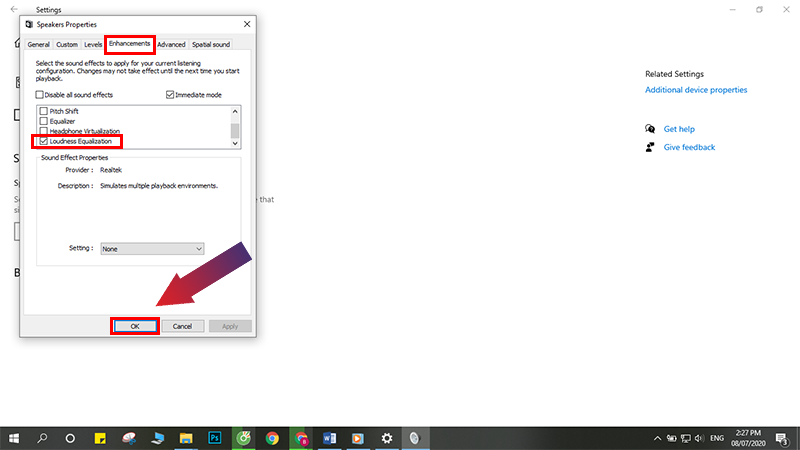
Như vậy là chúng ta đã hoàn thành nhiệm vụ tăng âm lượng trên laptop rồi đó. Trải nghiệm sự khác biệt ngay thôi nào các bạn ơi! Hi vọng âm lượng loa laptop của bạn đã tăng đáng kể sau khi áp dụng phương pháp trên. Nếu như vẫn chưa thấy thỏa mãn với kết quả, các bạn có thể dùng các phần mềm khuếch đại âm thanh để cải thiện nhé.
Cảm ơn các bạn đã dành thời gian xem bài viết, HANOICOMPUTER mong các bạn đã có thêm nhiều thông tin bổ ích qua bài viết này.